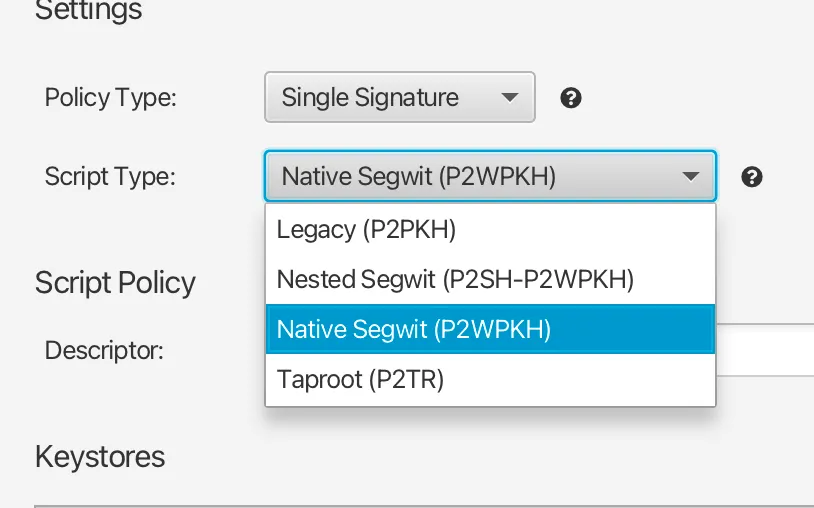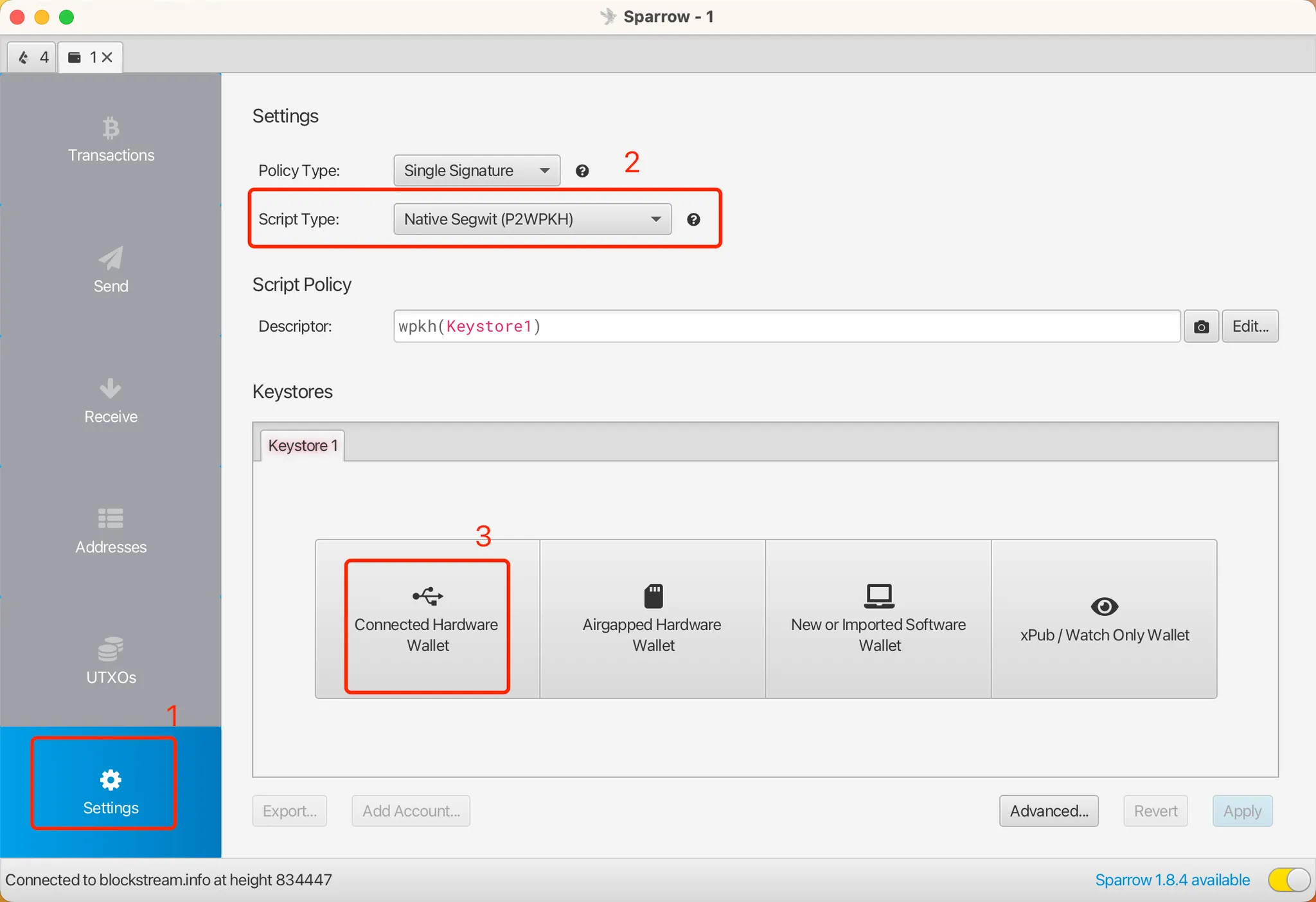팁
메모:
•
Taproot 지원은 현재 Sparrow Wallet을 통해서만 제공됩니다.
•
Sparrow Wallet은 한 번에 하나의 BTC 형식만 동기화합니다.
Sparrow와 연결된 Keystone에서 Taproot 주소를 관리하는 방법에 대한 자세한 가이드는 다음과 같습니다.
I. 준비
•
•
Sparrow Wallet V1.8.4 이상이 설치 및 설정된 PC/Mac.
II. Sparrow와 키스톤의 Taproot 계정 동기화
•
Keystone에서 "하드웨어 지갑 연결" 버튼을 찾으세요.
◦
설정으로 이동:
컴퓨터에서 Sparrow Wallet을 열고 "설정"으로 이동합니다.
◦
스크립트 유형을 "Taproot"로 전환:
"스크립트 유형"을 찾아 "Taproot"로 전환합니다.
◦
하드웨어 지갑 연결:
스크립트 유형을 Taproot로 설정한 후 "하드웨어 지갑 연결"을 탭하여 계속 진행합니다.
•
Keystone 3 pro에서 "Sparrow" 찾기
◦
Keystone 장치에서 오른쪽 상단 모서리에 있는 "..."아이콘을 클릭하여 설정 또는 옵션 메뉴에 액세스하세요.
◦
메뉴 옵션에서 "소프트웨어 지갑 연결" 기능을 선택하세요.
◦
사용 가능한 소프트웨어 지갑 목록에서 "Sparrow"를 선택하여 연결을 설정합니다.
•
Sparrow로 QR코드 스캔하기
◦
Sparrow Wallet 내에서 스캐닝 기능을 찾아 Keystone 기기에 표시된 QR 코드를 스캔하세요.
이러한 단계를 꼼꼼히 따르면 Sparrow Wallet에서 스크립트 유형을 Taproot로 성공적으로 전환하여 Keystone 하드웨어 지갑에서 Taproot 기능을 원활하게 활용할 수 있습니다.